例: Info*Engine サービスを使用したカスタムタスクの作成
カスタムタスクを作成するには、ThingWorx Navigate のカスタマイズのトピックで説明されている必要条件の知識が必要です。
タスクの構築ブロック
ThingWorx Navigate タスクは、いくつかの基本的な部分で構成されています。
• マッシュアップ - タスクのユーザーインタフェース。
• コネクタ - データソースに接続します。必要なデータを取得するサービスが含まれています。ThingWorx Navigate は OData コネクタをサポートしています。既成の ptc-windchill-OData-connector Thing を使用できます。
• データソース - データのソース。Windchill または別のエンタープライズシステムを使用できます。
• Windchill REST Services (WRS) - Windchill をデータソースとして OData コネクタを使用する場合、WRS が必要です。
|
|
この例では Windchill REST Services (WRS) を使用して、Windchill からデータにアクセスします。WRS を使用および拡張する方法については、Windchill のインストールのカスタマイズセクションを参照してください。
|
ThingWorx Navigate 9.0 では、再使用可能なコンポーネントが導入されました。これらのコンポーネントは、 マッシュアップを構築するため、およびカスタムタスクで使用するために用意されていますが、このトピックでは説明しません。
• これらのコンポーネントの詳細については、ThingWorx Navigate コンポーネントの概要を参照してください。
• これらのコンポーネントを使用してマッシュアップを構築する方法を示すチュートリアルについては、コンフィギュレーションチュートリアルを参照してください。
概要
例を使用して、タスクの構築ブロックを組み合わせて、作業マッシュアップを作成する方法を示します。この例では、Windchill 部品とその属性のリストが表示されます。これらを実行すると以下のような表示になります。
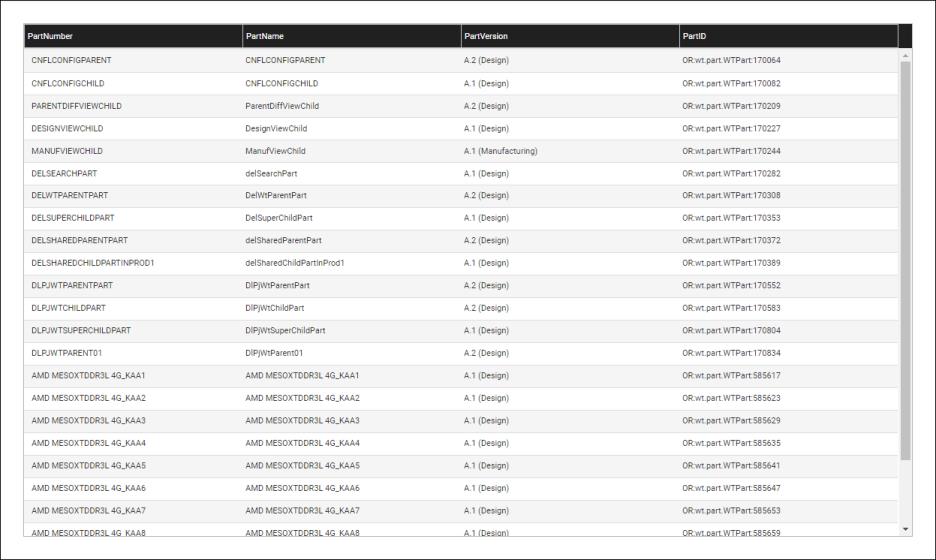
始める前に、タスクの機能とレイアウトを計画しておくことが役立ちます。そうすることにより、ユーザーインタフェースでデータがどのように表示される必要があるか、このデータを表示するために必要なパネル、およびパネルとともに使用されるサービスについて理解できます。
getPart (/ProdMgmt/Parts GET) や createPartinParts (/ProdMgmt/Parts POST) などの多くのエンドポイントは、WRS ドメインですでに使用できます。これらのサービスは以下の例で使用します。独自のサービスの作成の詳細については、ThingWorx ヘルプセンターの「Thing サービス」のトピックを参照してください。Windchill REST Services ヘルプセンターには、よく使用されるいくつかのサービスの手順も記載されています。
このカスタムタスクを作成するには、ThingWorx Composer で次の手順に従います。
1. プロジェクトの作成
プロジェクトを作成して、カスタムタスクの一部となるすべてのエンティティを整理します。
1. 新規プロジェクトを作成し、プロジェクトの名前を入力します。
2. プロジェクトを保存します。
2. データシェイプの作成
データを表すデータシェイプを作成します。
データシェイプの詳細については、ThingWorx ヘルプセンターの「データシェイプ」のトピックを参照してください。
1. 新規データシェイプを作成します。名前を入力し、前の手順で作成したプロジェクトの名前を「プロジェクト」で追加します。
2. 「フィールド定義」タブに移動します。
3. 以下のフィールド定義を追加します。それぞれの「ベースタイプ」は STRING です。
◦ PartNumber
◦ PartName
◦ PartVersion
◦ PartID
これらのフィールド定義は、カスタムタスクが表示するデータに対応しています。
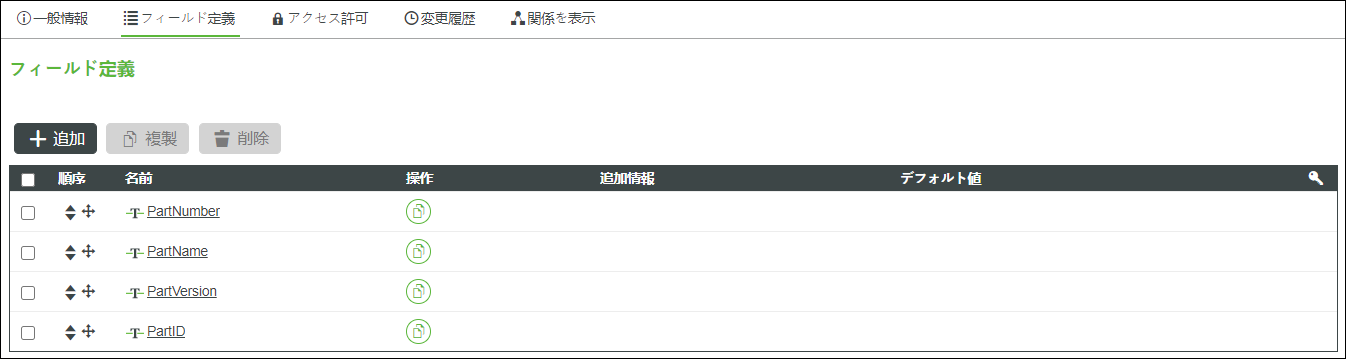
4. データシェイプを保存します。
3. OData コネクタの設定
タスクに表示されるデータのソースを提供する OData コネクタのインスタンスを設定します。
この手順では、OData コネクタを設定し、次の手順では、API マップとデータのルートサービスを作成します。ThingWorx Composer でエンドポイントを選択する前に、エンティティデータモデル内のサービスによって公開される関係を理解しておくことをお勧めします。以下に、製品管理ドメインでサービスによって公開されるタイプ、プロパティ、および関係の説明の例を示します。図に示されているように、エンティティタイプが Part であるエンティティセット Parts があります。OData サービスで定義されているパスを使用してこのエンティティセットにアクセスすることにより、Parts のすべてのプロパティにアクセスできます。詳細については、Windchill REST Services ヘルプセンターを参照してください。
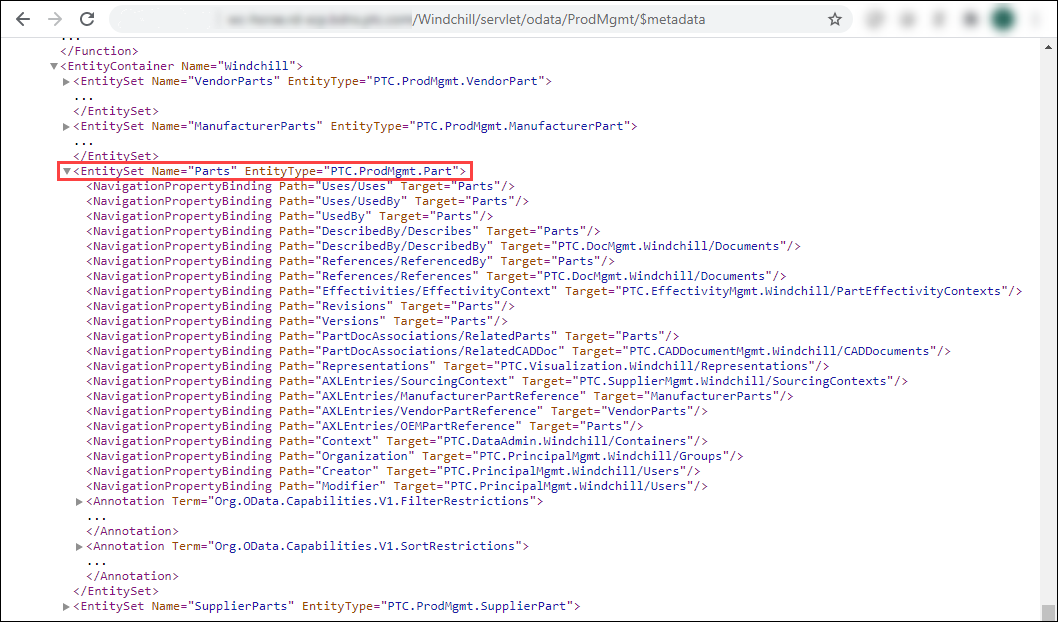
1. ThingWorx Composer で新規統合コネクタを作成します。「テンプレートを選択」ウィンドウで、ODataConnector を選択し、「OK」をクリックします。名前を入力し、以前に作成したプロジェクトの名前を「プロジェクト」で追加します。
2. 「コンフィギュレーション」タブをクリックし、コネクタを設定します。認証タイプに応じて、異なるフィールドが必要です。OData コネクタの設定のトピックで説明されている認証タイプのコンフィギュレーション手順に従ってください。詳細については、ThingWorx ヘルプセンターの「統合コネクタの作成」のトピックを参照してください。
3. 「OData コネクタ接続の設定」で、「サービスルート相対 URL」を /<ドメインバージョン>/<ドメイン識別子> の形式で追加します (/<ドメインバージョン> はオプション)。ここでは、ドメイン識別子は ProdMgmt ですが、必ず実際のドメインの正しいドメイン識別子を使用してください。詳細については、Windchill REST Services ヘルプセンターの「OData Services as Domains」のトピックを参照してください。

4. 統合コネクタを保存します。
5. 必要に応じて、接続を検証して接続が成功したことを確認できます。「サービス」タブをクリックし、ValidateConnection サービスを実行します。出力に接続のステータスを示す「ステータス」と「メッセージ」が表示されます。
4. API Map およびルートサービスの作成
バックエンドシステムの属性をデータシェイプ内の属性に関連付ける API マップを作成します。次に、マッシュアップがデータを消費できるようにルートサービスを作成します。
1. 前の手順で作成した統合コネクタで、「API マップ」タブに移動します。「追加」をクリックします。
2. 「マッピング ID」に API マップの名前を入力します。このフィールドには任意の値を使用できます。
3. 「データシェイプを選択」で、以前に作成したデータシェイプを選択します。「データシェイプ」テーブルに、以前に作成したフィールド定義が表示されます。
4. 「エンドポイント」で、エンドポイントを選択します。ここでは、getParts (/ProdMgmt/Parts GET) を選択します。エンドポイントを選択すると、「API」テーブルに属性が表示されます。
5. 「API」テーブルの属性を、対応するフィールド定義にドラッグアンドドロップします。ここでは、最上位の属性「番号」、「名前」、「バージョン」、「ID」を使用します。
「API」テーブル内のエレメントを折りたたみ、目的の属性を簡単に検索できるようにします。 |
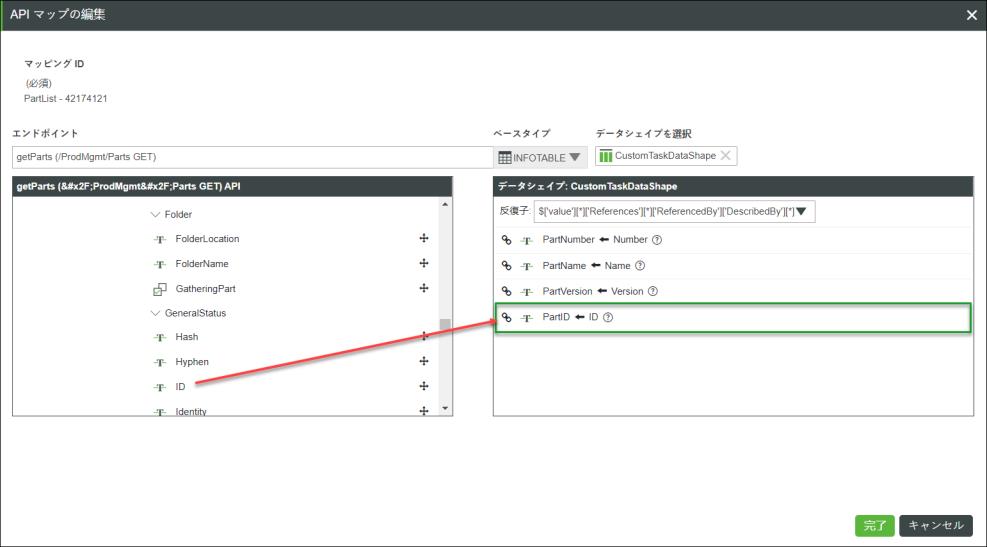
6. ルートサービスを作成するには、「このマッピングからサービスを作成」チェックボックスをオンにします。ここでは、サービスのデフォルト名は getParts です。必要に応じて、サービスの名前を変更できます。
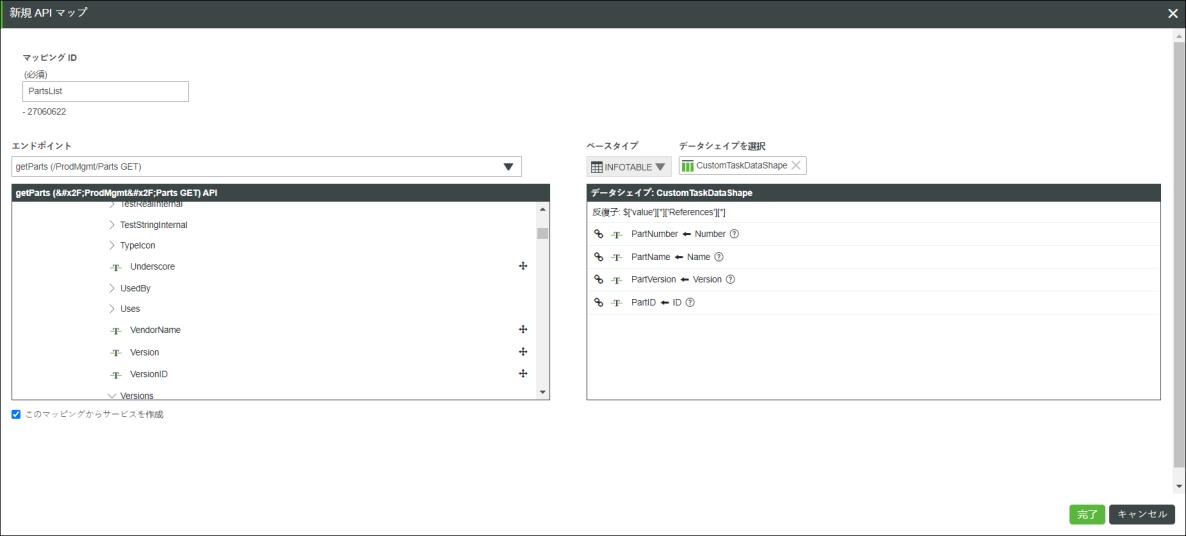
7. 「完了」をクリックし、統合コネクタを保存します。
5. マッシュアップの作成
タスクのユーザーインタフェースとして機能するマッシュアップを作成します。
前述のように、マッシュアップを構築するには、ThingWorx ウィジェットまたは ThingWorx Navigate コンポーネントのどちらか、あるいは両方の組み合わせを使用するオプションがあります。
• マッシュアップの構築の詳細については、ThingWorx ヘルプセンターの「Mashup Builder」のセクションを参照してください。
• ThingWorx ウィジェットの使用の詳細については、ThingWorx ヘルプセンターの「ウィジェット」のセクションを参照してください。
1. 新規マッシュアップを作成します。名前を入力し、以前に作成したプロジェクトの名前を「プロジェクト」で追加します。
2. タグ TWXNavigate:AppMashup をマッシュアップに追加します。
3. 「設計」タブをクリックし、マッシュアップのレイアウトを設定します。ここでは、5 つのコンテナを使用します。4 つのコンテナを使用して 30 ピクセルの境界を作成し、1 つのコンテナを中央に配置します。
4. 必要なウィジェットを追加します。ここでは、「アドバンスグリッド」ウィジェットを中央のコンテナに追加します。
5. 「データ」パネルの  をクリックして新しいデータソースを追加します。
をクリックして新しいデータソースを追加します。
6. 「エンティティタイプ」で、「統合コネクタ」を選択します。「エンティティ」で、前に作成した統合コネクタを選択します。
7. 以前に作成したルートサービスを選択します。ここでは、サービスの名前は getParts です。 をクリックするかドラッグアンドドロップして、「選択したサービス」テーブルにサービスを追加します。
をクリックするかドラッグアンドドロップして、「選択したサービス」テーブルにサービスを追加します。
 をクリックするかドラッグアンドドロップして、「選択したサービス」テーブルにサービスを追加します。
をクリックするかドラッグアンドドロップして、「選択したサービス」テーブルにサービスを追加します。8. 「ロード時に実行」チェックボックスをオンにし、「完了」をクリックします。
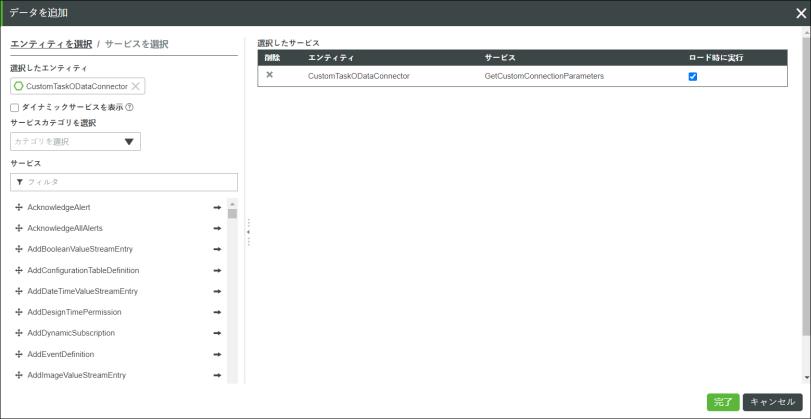
9. 「データ」タブで、getParts を展開し、「戻されたデータ」を展開します。「すべてのデータ」を選択し、「アドバンスグリッド」ウィジェットの Data プロパティにバインドします。
10. マッシュアップを保存します。
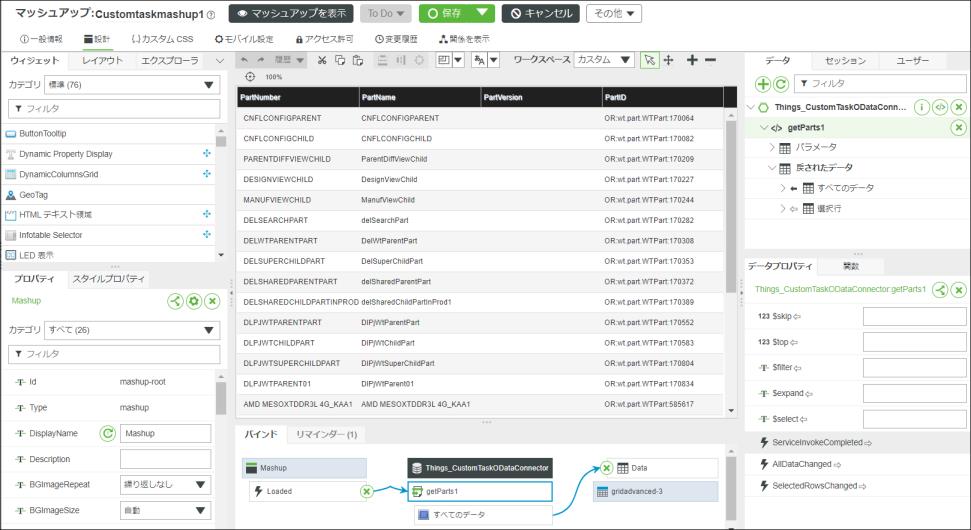
11. 「マッシュアップを表示」をクリックします。カスタムタスクが新しいウィンドウで開きます。
ThingWorx Navigate ランディングページにタスクを追加して、調整を加えることが可能になりました。ホームページへのカスタムタスクの追加のトピックを参照してください。